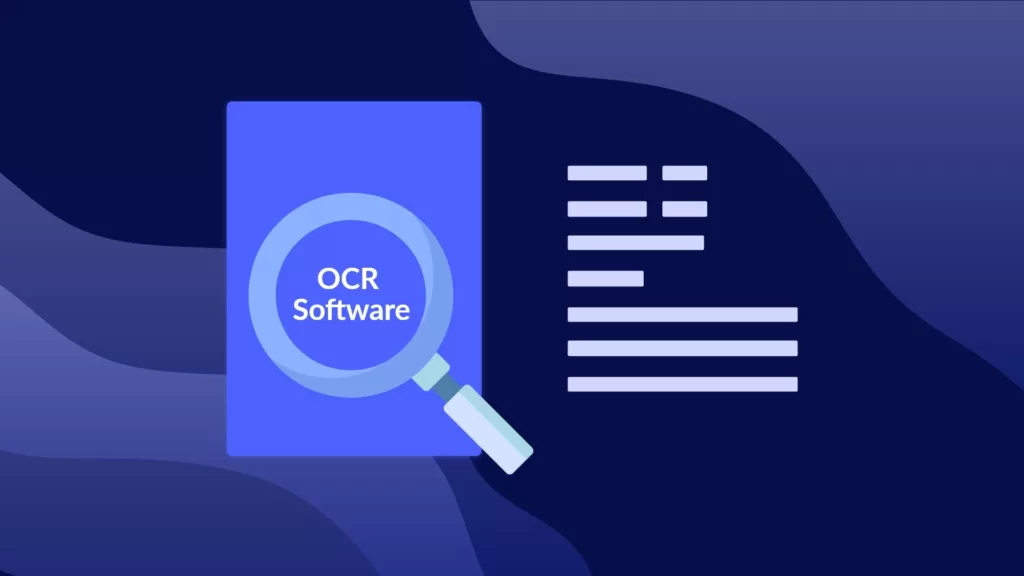
時不時,我們會從一本書的節選或內容繁雜的 PDF 檔案中得到一張圖片,想要對其進行編輯或搜尋。有時,我們需要從影象中提取表格進行編輯,並將其新增到 Microsoft Excel 或 CSV 檔案中。在這種情況下,我們需要能準確識別字元並將其轉換為文字的 OCR 軟體。它可以為您節省大量時間,免去手動鍵入整個文件的麻煩。因此,為了讓您的工作更輕鬆,我們編制了一份最佳 OCR 軟體(免費和付費)列表,這些軟體可以近乎完美地將影象和 PDF 轉換成文字。在此,讓我們繼續尋找適合您需要的最佳 OCR 軟體。
最佳 OCR 軟體
在此,我們為普通使用者和企業新增了 8 款免費和付費的最佳 OCR 軟體。您可以展開下表,在一個地方找到所有 OCR 軟體。
- Tesseract
- Sejda
- Microsoft Word / Excel / OneNote
- Adobe Acrobat DC
- ABBYY FlexiCapture
- OmniPage Ultimate by Kofax
- Readiris
- Amazon Textract
- BONUS: Google Keep and Google Docs
1. Tesseract
Tesseract 是免費開源的最佳 OCR 軟體之一。它由谷歌開發,擁有從 PDF 和影象中識別文字的最佳引擎之一。我個人一直在使用這款 OCR 軟體轉換書籍、檔案、PDF 等檔案中的摘要。最棒的是,即使是字型太小、文字幾乎無法辨認的舊書,它也能檢測出其中的字元。它能根據原文恢復字型型別和大小,不會出現太大的錯誤。

在 Tesseract 專案上構建了許多圖形使用者介面客戶端。如果你是 Windows 使用者,那麼 gImageReader 就是最好的 OCR 軟體。Linux 使用者可以使用 OCRFeeder,macOS 使用者可以使用 PDF OCR X。如果你想通過網站將 PDF 和影象轉換成文字,那麼 OCR.Space (網站)就是基於 Tesseract 開發的一款軟體。更不用說,Tesseract 支援 100 多種語言,包括全球和地區語言。總之,如果你想要最好的免費 OCR 軟體,Tesseract 是你不二之選。
優點
- 免費、開源
- 相當強大和準確
- 支援 100 多種語言
- 可檢測手寫和難以辨認的檔案
- 相當輕便
缺點
- 不適合企業使用者
價格:免費
下載:Windows (Free), macOS (Free), Linux (Free), Web Browser (Free), Command Line (Free)
2. Sejda
對於想要從 PDF 和影象中快速提取文字的使用者,我強烈推薦 Sejda。這是一款免費的 OCR 軟體,可在瀏覽器中使用,還提供 Windows、macOS 和 Linux 版桌面客戶端。對於普通使用者,我建議使用它的網站,因為它是免費的。只有付費使用者才能下載桌面客戶端。總之,說到功能,它的 PDF 編輯器是最簡單、最直接的工具之一。在免費版本下,你可以編輯最大 50MB 大小的 PDF 檔案。

如果你有一張截圖或一本書的節選,Sejda 可以立即轉換 PDF 或影象。它支援 JPEG、PNG、TIFF 等多種影象格式。我特別喜歡 Sejda 的一點是,它提供了精確檢查功能,你可以找出軟體認為可能需要手動修正的地方。您可以將文字匯出為可搜尋的 PDF 文件,也可以匯出為純文字檔案。
唯一的缺點是免費使用者一小時內只能完成 3 項任務,但我認為這是一個合理的限制。總之,Sejda 是最好的免費 OCR 軟體之一,你一定要試試。
優點
- 快速簡便的 OCR
- 大部分免費
- 無水印
- 相當準確
- 嚴格的隱私政策
缺點
- 免費使用者每小時限 3 項任務
- 50MB 檔案限制
價格:免費,或付費計劃每月 7.5 美元起
平臺:Windows, macOS, Linux, Web Browser
下載:Website
3. Microsoft Word / Excel / OneNote
如果您是 Microsoft Office 使用者,就無需下載單獨的 OCR 軟體來將 PDF 和影象轉換成文字。微軟在其軟體中加入了強大的 OCR 引擎,其中包括 Microsoft Word、Excel 和 OneNote。在 Microsoft Word 中,你只需使用 Microsoft Word 開啟 PDF 檔案,它就會自動將 PDF 轉換為可編輯的 Word 檔案。這有多神奇?如果您有影象,可將其新增到 Word 中並儲存為 PDF。然後用 Word 開啟 PDF 檔案,就可以了!它甚至還能保持格式和顏色近乎完美的準確性。

至於 Excel,如果影象中有很多表格,它就會派上用場。聽著,我試過很多 OCR 軟體來提取表格,但都不如 Excel 好用。只需開啟 Excel,然後移動到 “資料”->”獲取資料”->”來自檔案”->”來自 PDF”。這樣,你就可以無縫地提取出具有正確行列位置和顏色編碼等的表格。從 PDF 和影象中提取表格就是這麼簡單。請注意,此功能僅適用於 Office 365 使用者。

OneNote
至於 OneNote,只需新增圖片並右鍵單擊,然後選擇 “從圖片複製文字“。這樣就大功告成了。如果你已經是 Office 使用者,那麼沒有比 Microsoft Office 更好的 OCR 軟體了。
優點
- 最適合 Office 使用者的 OCR 軟體
- 支援影象和 PDF
- 支援多種語言
- 將表格提取到 Excel
- 直接在筆記中新增文字
Cons缺點
- 表格提取需要訂閱 Office 365
- OCR 不適用於 MS Office 網頁版
價格:付費計劃起價為每月 6.99 美元
平臺: Windows 和 macOS
下載:Website
4. Adobe Acrobat DC
Adobe 是建立 PDF 的公司,因此它提供了無與倫比的 OCR 引擎,可以編輯任何 PDF 檔案。它肯定是業內功能強大的 OCR 引擎之一,如果你有大量的 PDF 檔案需要編輯,Adobe Acrobat DC 就是你的不二之選。您可以將基於文字和影象的 PDF 檔案直接轉換到它的軟體中,而且準確度極高。該軟體最棒的地方在於,它使用自定義字型生成方法保留了原始文件的字型。

由於 Adobe 擁有一個龐大的專有字型和設計字型庫,因此它能自動匹配原始文件的字型樣式,然後用該特定字型轉換 PDF。如果沒有可用的字型,它還會使用類似的排版生成自定義字型。這種功能只有 Adobe 才能做到。因此,直截了當地說,如果你想將成千上萬頁掃描影象轉換成 PDF 檔案(如書籍),那麼 Adobe Acrobat Pro DC 就是你可以選擇的最佳 OCR 軟體。
優點
- 準確檢測字元
- 為看不見的字元新增文字
- 支援多種字型
- 使用專有排版
缺點
- 對普通使用者來說價格昂貴
價格:免費試用 7 天,付費計劃起價為 14.99 美元/月
平臺:Windows 和 macOS
下載:Website
5. ABBYY FlexiCapture
如果您經營一家公司,那麼也許沒有比 ABBYY FlexiCapture 更好的 OCR 軟體了。它是一款功能豐富的軟體,支援 200 多種語言,並帶來業內無與倫比的智慧文件掃描功能。它採用人工智慧、機器學習和先進的識別技術,能準確檢測影象和 PDF 檔案中的字元。不僅如此,ABBYY FlexiCapture 還通過自動化工具為您提供了一個無縫的工作流程,如果您想執行批處理工作,並轉換帶有表格、圖形、照片等複雜內容的文件,它也能幫您實現。

ABBYY FlexiCapture還能利用其NLP(自然語言處理)技術識別和提取非結構化文件中的資料,為您提供可匯入到任何地方的無障礙可編輯文件。可以肯定的是,如果您使用 ABBYY FlexiCapture,那麼人工處理的需求將大大減少。因此,如果您正在尋找最適合企業使用的 OCR 軟體,請認真考慮一下 ABBYY FlexiCapture。
優點
- 功能齊全
- 最適合企業使用者
- 使用人工智慧、ML 和 NLP 進行 OCR 識別
- 支援自動化
- 批量處理
- 支援 200 多種語言
缺點
- 不適合普通使用者
價格:免費試用 30 天,付費計劃起價為 29.99 美元/月
平臺:Windows 和 macOS
下載:Website
6. OmniPage Ultimate by Kofax
OmniPage Ultimate 是一款專業級軟體,可將影象(JPG 和 PNG)、紙張和 PDF 轉換為數字檔案。如果你有一家大型公司,需要一款可靠的 OCR 程式,那麼我強烈推薦 Kofax 的 OmniPage Ultimate。不過,對於個人來說,這款軟體就太貴了。
在功能方面,OmniPage 可以準確地將影象和文件數字化,同時使它們既可編輯又可搜尋。它還支援多種影象格式,因此無論副檔名是什麼,你都可以輕鬆地將其轉換為任何你想要的檔案格式。就功能而言,我認為它與 ABBYY FlexiCapture 非常接近。

除此之外,OmniPage Ultimate 還使用其專有技術檢測影象佈局,並自動以正確方向旋轉文件。此外,你還可以使用其自動化工具安排批量處理大量 PDF 檔案。
更不用說,它還能檢測超過 125 種語言,並能相應地處理影象和文件。至於輸出檔案格式,它支援 PDF、DOC、EXCL、PPT、CDR、HTML、ePUB 等。綜上所述,OmniPage Ultimate 似乎是一款適合企業使用者的可靠 OCR 解決方案。
優點
- 功能豐富的 OCR
- 支援超過 125 種語言
- 支援 PDF 和多種影象格式
- 輕鬆實現自動化和批量處理
- 匯出為多種格式
缺點
- 準確度低於 ABBYY
價格:免費試用 15 天,付費版本 149 美元
平臺: Windows
下載:Website
7. Readiris
您是否正在尋找一款功能強大、上手簡單的 OCR 軟體?來看看 Readiris 吧,它可能正是你所需要的。作為一款專業級應用軟體,Readiris 擁有廣泛的功能集,與之前討論過的 ABBYY FlexiCapture 基本相同。從 BMP 到 PNG,從 PCX 到 TIFF,Readiris 支援多種影象格式。
除此之外,PDF 和 DJVU 檔案也同樣可以處理。影象可以從掃描器裝置中獲取,在分析之前,應用程式還允許你為原始檔/影象設定自定義處理引數,如平滑化和 DPI 調整。雖然 Readiris 可以很好地處理較低解析度的影象,但最佳解析度至少應為 300 dpi。

分析完成後,Readiris 會確定文字部分(或區域),並可從特定區域或整個檔案中提取文字。提取的文字可編輯和搜尋,並可以 PDF、DOCX、TXT、CSV 和 HTM 等多種格式儲存。
此外,Readiris Pro 的雲儲存功能還能讓你直接將提取的文字儲存到不同的雲端儲存服務,如 Dropbox、OneDrive、Google Drive 等。此外,它還有大量的文字編輯/處理功能,甚至還可以掃描條形碼。
總而言之,如果你想在簡單易用的軟體包中獲得強大的文字提取/編輯功能,並獲得廣泛的輸入/輸出格式支援,你就應該使用 Readiris。不過,在處理多列、表格等複雜佈局的文件時,Readiris 確實有點力不從心。
優點
- 企業的最佳選擇
- 功能強大
- 支援大量檔案
- 精確度相當高
- 批量處理
缺點
- 手寫文字識別準確率低
價格:免費試用 10 天,付費版本售價 129 美元
平臺:Windows 和 macOS
下載:Website
8. Amazon Textract
2019 年,亞馬遜推出了一款名為 Textract 的 OCR 軟體,該軟體基於機器學習模型,經過數百萬份文件的訓練。它可以自動檢測影象(JPG 和 PNG)和 PDF 檔案中的印刷文字,並能以近乎完美的準確度將其進行數字轉換。雖然 Textract 主要通過網路瀏覽器提供,但你也可以下載並通過命令列使用該服務。
除此之外,Textract 似乎還是一款相當強大的 OCR 軟體,因為它不僅能提取文字,還能提取表格、欄位、數字和鍵值。我尤其喜歡從掃描影象中提取表格的功能,因為這可以讓文字編輯工作變得更加輕鬆。Textract 使用預定義的模式來儲存表格資料,並以行和列的形式提取所有資料。

綜上所述,亞馬遜 Textract 為個人和企業提供服務。作為家庭使用者,您可以註冊 AWS 免費層級賬戶並使用該服務,但請記住,您一個月只能轉換 1000 頁檔案。總之,Amazon Textract 是一款優秀的 OCR 軟體,普通使用者和企業都可以使用。
優點
- 支援 PDF 和多種影象格式
- 3 個月免費
- 支援表格提取
- 字元識別功能相當強大
缺點
- 對於普通使用者來說,這不是一個理想的選擇
價格:每月 1,000 頁免費,為期 3 個月;高階計劃起價為每 1000 頁 1.50 美元
平臺:Web, Windows, macOS, Linux
下載:Website
Google Keep 和 Google Docs
如果你想即時轉換圖片和 PDF,我推薦你使用 Google Keep 和 Google Docs。Google Keep 可以在幾秒鐘內從圖片中提取文字,而且還支援地區語言。該解決方案最棒的地方在於 OCR 過程的無縫性,而且一切都是免費的。只需在 Google Keep 中新增一張圖片,然後點選三點選單,選擇 “Grab image text“,就可以了。幾秒鐘內,所有文字就會被複制到圖片下方。你也可以在網頁和手機應用中這樣做。唯一的問題是它不能很好地與表格配合使用,不過這也是可以理解的。

說到 Google Docs,如果你想轉換 PDF,那麼 Google Docs 可以讓你像 Microsoft Word 一樣完成轉換。但與 Word 不同的是,它完全免費。只需將 PDF 檔案上傳到 Google Drive,然後用 Google Docs 開啟即可。它會在幾秒鐘內自動將 PDF 轉換成可編輯和可搜尋的文件。每當我需要將圖片和 PDF 轉換為文字時,這兩個工具都會派上用場,我想你也應該使用它們。
優點
- 適用於普通使用者的快速簡便 OCR 軟體
- 免費使用
- 支援影象和 PDF
- 支援移動應用程式
- 幾乎適用於所有平臺
缺點
- 谷歌文件無法轉換掃描影象的 PDF 檔案
價格: Free
平臺:Web, Windows, macOS, Linux, Android, iOS, iPadOS
下載:Google Keep (Web, Android, iOS), Google Docs (Web)
小結
以下是我們推薦的最佳 OCR 軟體。我們為普通使用者和企業新增了 OCR 軟體。如果你是一個普通使用者,那麼免費工具就足夠了,你不需要支付任何編輯 PDF 和將影象轉換為可搜尋文字的費用。如果您有大量的檔案書籍和複雜的 PDF 檔案,那麼您可以選擇付費軟體。


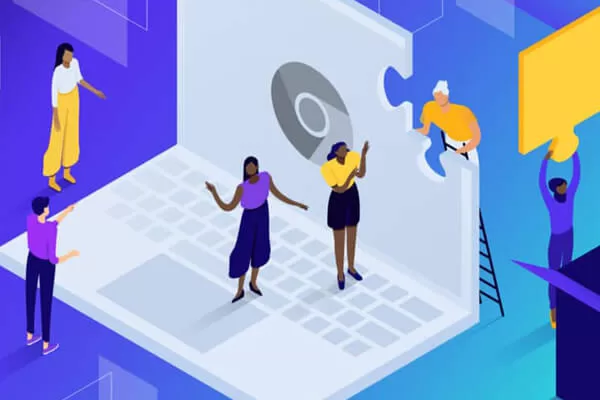


評論留言